Schermata Home di Free Layout plus
Quando si avvia Free Layout plus, compare la schermata Home.
Nella schermata Home, è possibile selezionare una stampante da usare e le modalità di modifica idonee rispetto ai propri obiettivi.
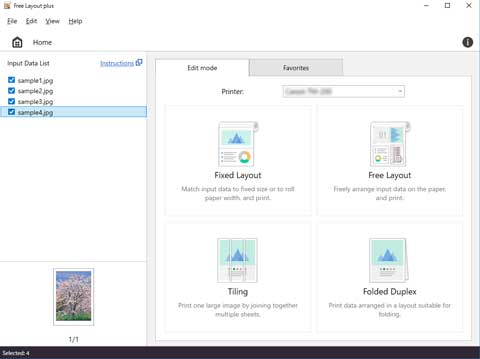
Barre di menu
Consente di selezionare i menu richiesti per le operazioni.

Elenco di dati di input
Visualizza un elenco di dati di input e miniature.
I dati visualizzati in questo elenco con un segno di spunta possono essere modificati dopo aver selezionato la Modalità di modifica. Fare clic su una casella di controllo per attivarla.
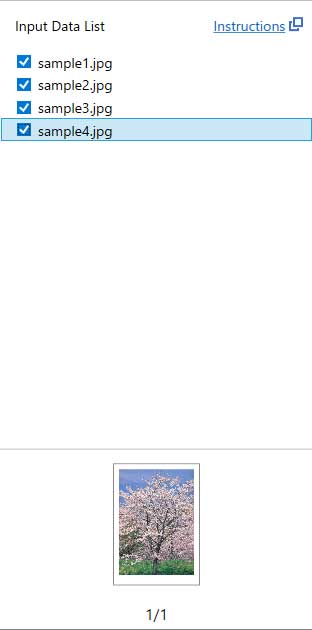
 Nota
Nota
- Facendo clic con il pulsante destro del mouse su un nome di file in Elenco di dati di input (Input Data List) e selezionando Cancella (Delete) è possibile cancellare i dati dall'elenco.
Foglio Modalità di modifica (Edit mode)
Dal foglio Modalità di modifica (Edit mode), è possibile selezionare una stampante da utilizzare e una modalità di modifica dalle quattro modalità di modifica disponibili.
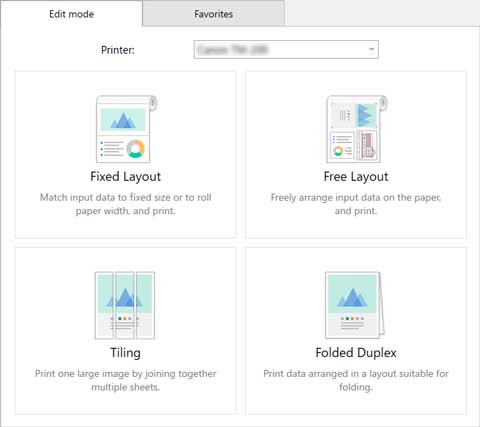
Esistono le quattro modalità di modifica qui di seguito riportate.
- Layout fisso (Fixed Layout)
-
Scegliere il layout più pagine in base alla larghezza della carta in rotoli o secondo il formato standard della carta, quindi procedere con la stampa.
- Free Layout
-
Scegliere il layout più pagine a seconda delle proprie preferenze sulla carta in rotoli, quindi procedere con la stampa.
- Affiancamento (Tiling)
-
Dividere una singola pagina, quindi procedere con la stampa.
-
È possibile allineare le stampe e incollarle insieme per creare un'immagine stampata più grande.
- Fronte/retro piegato (Folded Duplex)
-
Scegliere il layout due pagine e stamparle in modo da poterle poi piegare e creare una stampa fronte/retro.
Foglio Preferiti (Favorites)
Visualizzato quando si fa clic sulla scheda Preferiti (Favorites). È possibile selezionare una combinazione di stampante, modalità di mo e impostazioni modifica/stampa registrata in precedenza.
Vedere "Preferiti" per maggiori informazioni sul metodo per registrare le impostazioni sul foglio Preferiti (Favorites).
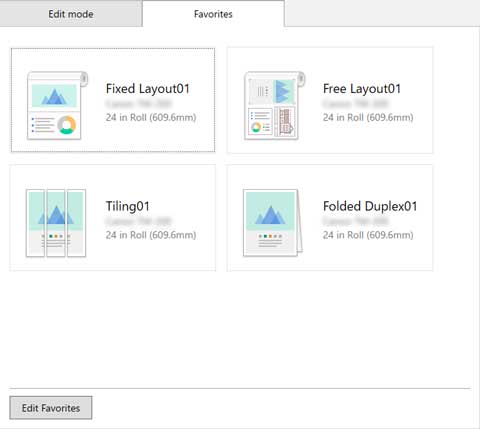
Barra di stato
Visualizza informazioni quali il numero di dati selezionati e il formato carta.


